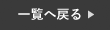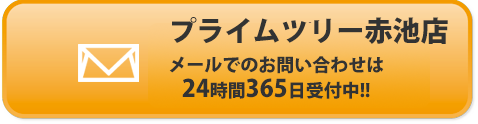スマートクールららぽーと愛知東郷店です。
本日は、iPhone11をご利用のお客様より、
パスコードがわからなくなり、ロックがかかってしまったため、
初期化してほしいとのご依頼を頂きました。
パスコードロック、初期化時の注意点について
まとめましたので是非最後までご覧くださいませ。
Table of Contents
パスコードロックについて
パスコードロックとは
iPhone6s以降の機種ではtouchID(指紋認証機能)、
iPhoneX以降の機種ではFaceID(顔認証機能)が搭載され、
パスコードを入力する機会が減り突然パスコードの入力を求められると「あれ?何番だったっけ?」と失念される方も少なくありません。
パスコードの入力が必要になるのは、主にアップデート後や生体認証が上手く認識しない場合にパスコードの入力が必要となります。(これ以外でもパスコードの入力が必要になる場合があります。)
画面ロック解除時にパスコードを間違えると、「〇分後にやり直してください」と表示され一時的にiPhoneがロックされます。
これは表示されている時間が経過すれば、またロック解除画面に進んで再度パスコードを入力することができます。
しかし、11回入力を間違えると「パスコードロック」という状態になり盗難等から端末を保護するためにiPhoneにロックがかかります。
この状態になるとiPhoneは使用できなくなります。
「初期化」をすることで再びiPhoneは使用可能状態になりますが、
これまで保存されているデータは全て消えてしまいますので、日ごろからバックアップなどを行い万が一に備えてデータを保護しておきましょう。
初期化とアクティベーションロックについて
さて、前述しましたパスコードロックが掛かると初期化しないと使えないとお話しました。
iPhoneを初期化する場面は、この限りではございません。
契約されている携帯会社へ返却する時、買取ショップ等でiPhoneを売却するとき、ご家族様へ譲り渡すとき等。
iPhoneを初期化する場合は、パソコンに接続して「復元」を押すか
iPhone本体の操作で「すべての設定とコンテンツをリセット」から初期化ができます。
どちらの方法でも同じですが、初期化をする前に設定画面からiCloudを開き「探す」をオフにする必要があります。
事前に「探す」がオフになっているか確認しましょう。
もし「探す」がオンになったまま、初期化をしてしまうと「アクティベーションロック」という別のロックが掛かってしまいます。
アクティベーションロックは初期化が終わった後の初期設定を進めていくと、「アクティベーションロック」という画面が表示され、appleIDとパスワードを入力することで解除できます。
appleIDとパスワードを失念してしまうと解除できませんのでご注意ください。
appleIDはどのメールアドレスなのかヒントをくれるので思い出せる方も多いですが、パスワードを失念される方も多くいらっしゃいます。
現代では色々なサービスを利用するためにIDとパスワードが必要であり、サービスごとにパスワードの文字数や文字の組み合わせについての制限が異なります。
iPhoneのメモ帳に控えてる方も多いですが、初期化してしまうと全部消えてしまうので、紙にメモをすることをお勧めいたします。
パソコンで「探す」をオフにする方法
今回のお客様のように、パスコードロックが掛かってしまい操作ができない状態でも、パソコンやandroidスマートフォンからオフにすることができます。
Google chromeやYahooなどのインターネットブラウザから「iCloud.com」を検索しサインインしていただきます。
右上にある・が6個のメニューボタンを開くと「探す」メニューが出てきますのでそちらからオフにしたい機器を選択していただき削除していただくと「探す」がオフにできます。
アクティベーションロックについて
アクティベーションロックとは
前項で取り上げた通り、不完全な状態で初期化されたiPhoneの防犯システムになります。
基本的には紛失したiPhoneを勝手に売却されてしまったり、意図しない初期化で端末本体を他者に使用されてしまうことを防ぐためのものですが、アクティベーションロックに困っている方の多くは訳あって初期化したがiPhoneを探すをオフにしていなかった、などの場合がとても多いです。
ではアクティベーションロックが掛かってしまった場合どうすればよいのでしょうか。
アクティベーションロックをスキップする方法
外部ツールをインストールしたパソコンに接続すると脱獄(改造)してアクティベーションロックをスキップすることができます。
脱獄(改造)については、消費電力が増えバッテリーの劣化が促進されたり正常に動作しなくなるなど、デメリットが大きいので推奨しません。
アクティベーションロックを解除するには
AppleIDとパスワードが必須となります。
IDは分かっても、パスワードがわからないからどうしようもない。とあきらめてしまうのは早いです。
AppleIDの登録時メールアドレスに、アクティベーションロックのかかっている端末以外でもログインしていた場合パスワードの再設定をすることができます。
icloudの方やGmailの方はもちろんwebブラウザからメールを確認することができますし、その他キャリアのメールアドレスでもブラウザ対応しているものもあります。
メイン端末がアクティベーションロックしてしまっていてもパソコンやサブのスマホからAppleIDとパスワードを確認することができる可能性がありますので是非お試しください。
まとめ
iPhoneの完全な初期化には事前の準備が必要です。
しかしパスコードがわからなくなってしまった場合にはそうとも言っていられません。
初期化が予期せず必要な際にはAppleIDを求められるということを念頭に置き、確実にログインできる状態にしておくことが大切です。
昨今はインターネットの普及により様々な場所でパスワードを求められるようになりました。
全てを同じパスワードにするのは安全性に不安がありますが、すべてを全く違うパスワードにしてしまうと中々覚えきれません。
紙に書いたり、自分であれば何かを見て連想できるようなパスワードにしたり。一つの端末に保存していてもその本体が使えない状況になってしまったらパスワードの手掛かりは失います。
複数端末やブラウザでの保存など、パスワードがわからなくなってしまった際にも複数の選択肢が取れる状況を作っておくのをお勧めします。
| 店舗名 | スマートクール ららぽーと愛知東郷店 |
|---|---|
| 店舗責任者 | 杉浦竜太 |
| 住所 | 〒470-0186 愛知県愛知郡東郷町東郷中央土地区画整理事業62街区1・3 ららぽーと愛知東郷 3階 |
| 電話番号 | 0561-56-6628 |
| メールアドレス | togo@smartcool-akaike.com |
| 営業時間 | 10:00~20:00 年中無休 |